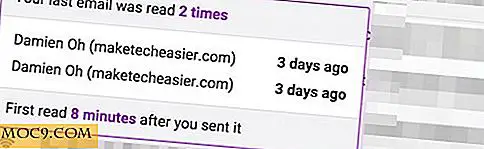Ubuntu 12.10 क्वांटल Quetzal स्थापित करने के बाद करने के लिए 10 चीजें
 तो आपने उबंटू 12.10 क्वांटल क्विज़ल की ताजा प्रति स्थापित की है। कैनोनिकल उबंटू 12.10 में कई नई विशेषताएं प्रदान करता है जिनके बारे में हमने पहले ही बात की है। यह पोस्ट उबंटू नौसिखिया को और अधिक आरामदायक उबंटू अनुभव प्राप्त करने में मदद करना है। क्योंकि आपको उबंटू के साथ सहज और सुखद कंप्यूटिंग अनुभव प्राप्त करने के लिए कुछ चीजों को कॉन्फ़िगर करने या कुछ एप्लिकेशन इंस्टॉल करने की आवश्यकता है। पोस्ट वास्तव में सामान की एक चेकलिस्ट है जो मैं हर बार जब मैं उबंटू स्थापित करता हूं तो मैं करता हूं। आइबंटू 12.10 स्थापित करने के बाद जरूरी सामानों को देखते हैं:
तो आपने उबंटू 12.10 क्वांटल क्विज़ल की ताजा प्रति स्थापित की है। कैनोनिकल उबंटू 12.10 में कई नई विशेषताएं प्रदान करता है जिनके बारे में हमने पहले ही बात की है। यह पोस्ट उबंटू नौसिखिया को और अधिक आरामदायक उबंटू अनुभव प्राप्त करने में मदद करना है। क्योंकि आपको उबंटू के साथ सहज और सुखद कंप्यूटिंग अनुभव प्राप्त करने के लिए कुछ चीजों को कॉन्फ़िगर करने या कुछ एप्लिकेशन इंस्टॉल करने की आवश्यकता है। पोस्ट वास्तव में सामान की एक चेकलिस्ट है जो मैं हर बार जब मैं उबंटू स्थापित करता हूं तो मैं करता हूं। आइबंटू 12.10 स्थापित करने के बाद जरूरी सामानों को देखते हैं:
1. मीडिया कोडेक्स स्थापित करें:
चूंकि सभी प्रकार के मीडिया प्रारूप "पूरी तरह से" मुक्त और मुक्त स्रोत नहीं हैं, इसलिए उबंटू उन्हें डिफ़ॉल्ट रूप से इंस्टॉलेशन के साथ प्रदान नहीं करता है। उदाहरण के लिए यदि आप एमपी 3 सुनना चाहते हैं, फ्लैश वीडियो देखना चाहते हैं या एवी फाइल खेलना चाहते हैं, तो आपको इन मीडिया कोडेक्स को इंस्टॉल करना होगा। उबंटू ने सबसे सामान्य प्रकार के मीडिया स्वरूपों के लिए कोडेक्स को "उबंटू-प्रतिबंधित-एक्स्ट्रा" कहते हैं। इस पैकेज को स्थापित करने के लिए टर्मिनल में निम्न आदेश का प्रयोग करें:
sudo apt-ubuntu- प्रतिबंधित-अतिरिक्त स्थापित करें
2. अतिरिक्त ड्राइवर्स स्थापित करें:
ब्रॉडकॉम वायरलेस ड्राइवर या एनवीडिया ग्राफिक्स ड्राइवर जैसे कुछ स्वामित्व वाले ड्राइवर उबंटू में डिफ़ॉल्ट रूप से स्थापित नहीं होते हैं। उबंटू ने अब सॉफ्टवेयर स्रोतों को "अतिरिक्त ड्राइवर्स" स्थानांतरित कर दिया है। पहले यह यूनिटी डैश में उपलब्ध था। अतिरिक्त ड्राइवर स्थापित करने के लिए, सॉफ्टवेयर स्रोत खोलें:

और फिर अपने कंप्यूटर के लिए उपलब्ध अतिरिक्त ड्राइवर खोजने के लिए अतिरिक्त ड्राइवर्स टैब पर जाएं:

3. जिंप स्थापित करें

पहले, जीआईएमपी को उबंटू से हटा दिया गया था ताकि अंतिम आईएसओ छवि आकार 700 एमबी से कम रखा जा सके। हालांकि उबंटू 12.10 ने 700 एमबी सीडी संस्करण गिरा दिया है, जीआईएमपी अभी भी इसमें शामिल नहीं है। टर्मिनल में जीआईएमपी स्थापित करें:
sudo apt-gimp स्थापित करें
4. क्लाउड स्टोरेज इंस्टॉल करें:
उबंटू अपनी डिफ़ॉल्ट क्लाउड स्टोरेज सेवा उबंटू वन के साथ पूर्व-स्थापित है जो 5 जीबी का मुफ्त स्टोरेज प्रदान करता है। आपको बस लॉगिन करने की आवश्यकता है (या इसके लिए खाता बनाएं)। मुझे यकीन नहीं है कि क्या कई लोग उबंटू वन का उपयोग करते हैं लेकिन ड्रॉपबॉक्स का उपयोग निश्चित रूप से बड़ी संख्या में लोगों द्वारा किया जाता है। निस्संदेह यह राजा है जब क्लाउड स्टोरेज और सिंक सेवाओं की बात आती है। आप टर्मिनल में ड्रॉपबॉक्स स्थापित कर सकते हैं:
sudo apt-nautilus-dropbox स्थापित करें
वैकल्पिक रूप से, आप इसे अपनी वेबसाइट से इंस्टॉल कर सकते हैं।
5. वीएलसी मीडिया प्लेयर स्थापित करें:
उबंटू का डिफॉल्ट वीडियो प्लेयर टोटेम अपने आप में बहुत अच्छा है लेकिन वीएलसी मीडिया प्लेयर वीडियो फ़ाइलों को चलाने के लिए अब तक का सबसे अच्छा खिलाड़ी है। यह "लगभग" सभी प्रकार के वीडियो प्रारूपों को बजाता है। उपशीर्षक को प्रभावी ढंग से संभालता है और सबसे अच्छा हिस्सा यह है कि आप वॉल्यूम को अपने कंप्यूटर से अधिकतम अधिकतम 400% तक बढ़ा सकते हैं। मेरा विश्वास करो, यह बहुत कम मदद करता है जब आपके पास वास्तव में कम ऑडियो वाला वीडियो / मूवी होता है। टर्मिनल में वीएलसी मीडिया प्लेयर स्थापित करें:
sudo apt-vlc स्थापित करें
6. बैकअप सेट करें:
अधिकांश लोग बस इस कदम को जटिल मानते हैं या इसके बारे में आलसी महसूस करते हैं। हालांकि सच यह है कि बैकअप स्थापित करना हास्यास्पद रूप से आसान है। इस पर मेरा भरोसा करें, बैकअप रखने से दुर्भाग्यपूर्ण घटनाओं में आपका पीछे बचा है। उबंटू का डिफॉल्ट बैकअप प्रोग्राम डीजा डुप कॉन्फ़िगर करना वास्तव में आसान है। बस अपनी सभी महत्वपूर्ण फाइलों और / या निर्देशिकाओं का पता लगाएं और इसे (अधिमानतः) किसी दूरस्थ स्थान जैसे बाहरी संग्रहण या ड्रॉपबॉक्स / उबंटू वन में सहेजें।

7. उबंटू एकता ट्विक करें:
यद्यपि उबंटू 12.10 में आश्चर्यजनक दिखने हैं, लेकिन इसका मतलब यह नहीं है कि आपको इसे अपनी पसंद के अनुसार अनुकूलित नहीं करना चाहिए। थीम, आइकन, फोंट, लॉगिन-सेटिंग्स, एकता लॉन्चर, एकता लेंस व्यवहार, ग्राफिक्स प्रभाव, स्टार्टअप एप्लिकेशन इत्यादि जैसे डेस्कटॉप सेटिंग्स को अनुकूलित करने के लिए कई टूल उपलब्ध हैं। उबंटू में सेटिंग्स को ट्विक करने के लिए दो लोकप्रिय टूल माययूटी और उबंटू ट्वीक हैं ।
उबंटू एकता स्थापित करें:
sudo add-apt-repository ppa: myunity / ppa sudo apt-get अद्यतन sudo apt-getunity myunity प्राप्त करें
उबंटू ट्वीक इंस्टॉल करें:
sudo add-apt-repository ppa: tualatrix / ppa sudo apt-get अद्यतन sudo apt-get इंस्टॉल करें ubuntu-tweak
8. क्रोमियम या Google क्रोम वेब ब्राउज़र स्थापित करें:
कुछ लोग सिर्फ मोज़िला फ़ायरफ़ॉक्स द्वारा कसम खाता हूँ। लेकिन एक अनुभवी कंप्यूटर उपयोगकर्ता के रूप में आप सहमत हो सकते हैं कि कई कारणों से एक के बजाय दो वेब ब्राउज़र होना बेहतर है और उपयोग में आसानी उनमें से एक है। डिफ़ॉल्ट मोज़िला वेब ब्राउज़र का सबसे अच्छा विकल्प क्रोमियम वेब ब्राउज़र है। क्रोमियम एक ओपन सोर्स प्रोजेक्ट है और लोकप्रिय वेब ब्राउजर Google क्रोम इस पर आधारित है। आप दोनों में से किसी एक को स्थापित कर सकते हैं। क्रोमियम उबंटू सॉफ्टवेयर सेंटर में पाया जा सकता है जबकि क्रोम को अपने होमपेज से डाउनलोड किया जा सकता है। अगर कुछ (अज्ञात) कारण के लिए आपको क्रोम पसंद नहीं है, तो ओपेरा फ़ायरफ़ॉक्स का योग्य प्रतिद्वंद्वी है।
9. उपयोगी संकेतक एप्लेट्स स्थापित करें:
ऐसे कई संकेतक एप्लेट्स हैं जो आपके डेस्कटॉप अनुभव को काफी बढ़ाएंगे। ये ऐप संकेतक शीर्ष पैनल पर झूठ बोलते हैं और उपयोगकर्ता इन एप्लेट्स को इसे खोलने के बिना एप्लिकेशन को नियंत्रित और / या एक्सेस करने के लिए उपयोग कर सकते हैं। बुनियादी लेकिन आवश्यक एप्लेट्स में से कुछ मौसम संकेतक, प्रदर्शन सूचक आदि हैं। अधिक जानकारी के लिए उबंटू के लिए एप्लेट संकेतक की पूरी सूची जांचें।
10. अमेज़ॅन शॉपिंग सुझाव बंद करें [वैकल्पिक]:
आपने कैनोनिकल के हालिया मुद्रीकरण प्रयासों के बारे में सुना होगा जिसने लिनक्स की दुनिया भर में गर्म चर्चा की है। प्रत्येक बार जब आपने यूनिटी डैश में कुछ भी खोजा था (और मुझे विश्वास है, तो सुझाव अधिकतर अप्रासंगिक और पूरी तरह से बेवकूफ हैं) सुझावों में शॉपिंग परिणामों को दिखाने के लिए कैनोनिकल ने साझेदारी की। भारी उथल-पुथल ने उबंटू को इन ऑनलाइन शॉपिंग सुझावों को बंद करने का एक तरीका प्रदान करने के लिए मजबूर किया। यह समाधान के मुकाबले एक काम है क्योंकि यह सभी लेंसों के लिए सभी इंटरनेट आधारित खोजों को बंद कर देता है न केवल अमेज़ॅन। तो अब आप अपने पसंदीदा एकता लेंस का उपयोग करने में सक्षम नहीं होंगे। यदि आप वास्तव में इन प्रायोजित खोज सुझावों का सामना नहीं कर सकते हैं, तो निम्न आदेश का उपयोग करके इसे बंद करें:
sudo apt-get unity-lens-shopping को हटा दें
उबंटू स्थापित करने के बाद यह मेरी सूची के शीर्ष से था। उबंटू स्थापित करने के बाद आप क्या करते हैं? हमारे साथ अपना अनुभव साझा करें।




![बेहतर पढ़ने के लिए टर्मिनल में लाइन स्पेसिंग कैसे बढ़ाएं [मैक]](http://moc9.com/img/linespaceterminal-launch.jpg)